همه کاربران تمایل دارند که آزادی عمل برای انتخاب محل ذخیره اطلاعات خود داشته باشند و یکی از جدیدترین راههای ذخیره اطلاعات، انتقال آنها به فضای ابری است. اگر چه سیستم عامل ویندوز یک راه حل پیش فرض برای اینگونه ذخیرهسازی ارائه داده که OneDrive نام دارد، اما چنانچه سلیقه شما با این ایده چندان سازگار نیست، میتوانید آن را غیر فعال نمایید.
وان درایو نام سرویس ذخیره سازی شرکت مایکروسافت است که راهی برای پشتیبانی آنلاین از عکس، اسناد و سایر اطلاعات شخصی و مهم محسوب میشود. اما اگر روشی همچون گوگل درایو را به این سرویس ترجیح میدهید این امکان وجود دارد که بتوانید آن را حذف یا به طور کامل غیرفعال نمایید.
کاربرانی که با OneDrive آشنایی دارند می دانند که این سیستم محدودیتهایی دارد و لذا برای افزایش کارایی خود در سیستم و افزایش سرعت بکاپ گیری به دنبال راه حلهای بهتر و سریعتر هستند. در هر حال پیش از تمام این کارها باید OneDrive را در ویندوز حذف یا غیر فعال کنید. در دیجی رو روش انجام این کار در ادامه بیان شده است. با ما همراه باشید.
چگونه OneDrive را در ویندوز 10 غیرفعال یا حذف کنیم؟
برای غیر فعال کردن OneDrive کافی است مراحل زیر را به ترتیب انجام دهید:
1. در System Tray، آیکون آبی یا سفید OneDrive را پیدا کنید.
2. بر روی آن راست کلیک کرده و قسمت تنظیمات (Setting) را انتخاب نمایید. (یا کلیک چپ کنید و به قسمت راهنما و تنظیمات بروید.)
3. به سربرگ Account بروید.
4. در بخش OneDrive، روی Unlink this PC کلیک کنید.
5. در کادر باز شده روی Unlink account بزنید.
با انجام این فرآیند OneDrive در ویندوز شما غیر فعال میشود و همگامسازی فایلها با آن دیگر انجام نخواهد شد. پس از این مرحله، در صورت تمایل میتوانید به راحتی اقدام به حذف OneDrive نمایید.
1. کلید Windows + I را همزمان با هم فشار دهید تا پنجره تنظیمات ویندوز (Setting) باز شود.
2. در تنظیمات به قسمت برنامهها رفته و سپس به بخش Apps & features بروید.
3. در صفحه نشان داده شده Microsoft OneDrive را انتخاب کنید.
4. بر روی Uninstall کلیک کنید.
به این نکته توجه داشته باشید که پس از حذف یا غیر فعال کردن OneDrive، فایلها و پوشههایی که با OneDrive همگام سازی شدهاند، در روی کامپیوتر و همچنین حساب OneDrive شما بدون تغییر باقی میمانند. بنابراین، به راحتی میتوانید به این اطلاعات از طریق مرورگر یا دستگاه دیگری که به حساب OneDrive متصل است، دسترسی داشته باشید.
نحوه غیرفعال کردن OneDrive در ویندوز 8 و 8.1
اگر از نسخه قدیمیتر ویندوز استفاده میکنید، مراحل لازم برای غیرفعال یا حذف OneDrive متفاوت است. برای یادگیری و انجام این کار با دیجی رو همراه باشید.
روش ساده غیرفعال کردن OneDrive در ویندوز 8.1 :
همین ابتدای امر باید بگوییم که امکان حذف کامل OneDrive در ویندوز 8.1 وجود ندارد زیرا این برنامه با سیستم عامل ادغام شده است. در هر حال اولین راه حل برای غیر فعال کردن آن به شرح زیر است:
در ابتدا با غیرفعال کردن ویژگی همگام سازی شروع کنید:
1. نوار Charms را از طریق فشار دادن همزمان دکمه Windows + I باز کنید.
2. روی Change PC Settings کلیک نمایید.
OneDrive .3 را پیدا کرده و Sync Settings را انتخاب کنید.
4. همگام سازی تنظیمات رایانه را غیرفعال کنید. (Sync your settings on this PC)
5. به طور پیش فرض در قسمت File Storage در تنظیمات، ذخیره سازی در OneDrive را غیرفعال کرده و از حالت انتخاب در بیاورید.
اکنون که از ذخیره سازی خودکار اطلاعات در OneDrive جلوگیری کردهاید، به راحتی میتوانید این برنامه را غیرفعال کنید.
برای این کار مراحل زیر را طی کنید:
1. نوار Charms را باز کنید (Windows + I را فشار دهید).
2. قسمت Change PC Settings را انتخاب کنید.
3. به بخش Accounts و سپس Your Account بروید.
4. نام حساب خود را پیدا کرده و Disconnect را انتخاب کنید.
توجه داشته باشید که با این کار حسابهای Microsoft و ویندوز شما از یکدیگر جدا میشوند. جدا کردن دو حساب به این معنی است که از این به بعد دیگر صفحه شروع شخصی خود را در سایر رایانههای ویندوز 8 مشاهده نخواهید کرد.
همچنین انجام این کار باعث میشود که شما از طریق رایانههای دیگر نتوانید به اطلاعات خود دسترسی داشته باشید.
استفاده از Group Policy برای حذف OneDrive در ویندوز 8.1 پرو
جهت حذف و غیرفعال کردن همیشگی OneDrive در سیستم عامل ویندوز 8.1 پرو میتوان از ویرایشگر Group Policy استفاده کرد. این مورد به ویژه برای کسانی که چندین رایانه را مدیریت میکنند (مانند مدیران سیستم) مناسب است. توجه داشته باشید که GP Editor در دسترس کاربران نسخههای خانگی ویندوز 8.1 قرار نگرفته و تنها در نسخه پرو میتوان از آن استفاده کرد.
برای حذف OneDrive از ویندوز 8.1 مراحل زیر را دنبال کنید:
1. کادر Run را از طریق فشار دادن همزمان کلیدهای Windows + R باز کنید.
gpedit.msc .2 را وارد کرده و کلید اینتر را فشار دهید.
3. در پنجره Group Policy گزینه Computer Configuration در پانل سمت چپ را باز کنید.
4. به ترتیب این مسیرها را طی کنید: Administrative Templates > Windows Components > OneDrive
5. در پنجره سمت راست، روی Prevent the usage of OneDrive for file storage دو بار کلیک کنید.
6. دکمه را از Not Configured به Enabled تغییر دهید.
7. برای ذخیره تغییرات انجام شده روی گزینه OK کلیک کنید.
پس از انجام مراحل بالا در ویندوز 8.1، برنامه OneDrive دیگر در Windows Explorer ظاهر نخواهد شد.
غیرفعال کردن OneDrive در ویندوز 8 و نسخههای قدیمی
غیرفعال کردن OneDrive در ویندوز 8:
1. در ابتدا آیکون OneDrive را در قسمت notification پیدا کنید.
2. بر روی این آیکون کلیک راست کرده و گزینه تنظیمات را انتخاب نمایید.
3. بر روی گزینه Unlink OneDrive کلیک کنید.
4. بر روی دکمه OK کلیک کنید.
5. وقتی از OneDrive درخواست اتصال مجدد برایتان ارسال میشود، پنجره را ببندید.
6. در پایان به قسمت Control Panel و سپس Programs رفته و OneDrive را حذف کنید.
7. رایانه خود را یک بار ریستارت کنید.
مراحل حذف OneDrive در ویندوز 7 :
1. در منوی Start به Control Panel بروید.
2. روی Programs and Features کلیک کنید.
3. روی OneDrive کلیک راست کنید.
Uninstall .4 را انتخاب نمایید.
5. رایانه خود را یک بار راهاندازی مجدد کنید.
چگونه OneDrive را روی تلفن هوشمند یا تبلت حذف نصب کنیم؟
اگر قصد استفاده از OneDrive بر روی گوشی همراه یا تبلت خود را ندارید، کافی است مراحل زیر را انجام بدهید.
برای حذف OneDrive در گوشیهای اندرویدی:
1. منوی برنامهها را باز کنید.
2. انگشتتان را روی OneDrive نگه دارید.
3. گزینه حذف نصب را انتخاب کنید. (در نسخههای قدیمی گوشیهای اندروید، نماد OneDrive را به سمت حذف نصب در صفحه بکشید و بر روی آن رها کنید.)
برای حذف OneDrive در گوشیهای آیفون یا آیپد:
1. انگشت خود را روی آیکون OneDrive نگه دارید.
2. آیکون تمام برنامهها با یک X کوچک در کنارشان به لرزش در میآیند.
3. برای حذف برنامه، روی X در گوشه آیکون OneDrive لمس کنید.
توجه داشته باشید که دادههای درون OneDrive، پس از حذف برنامه از تلفن در فضای ابری همچنان در دسترس خواهند بود.

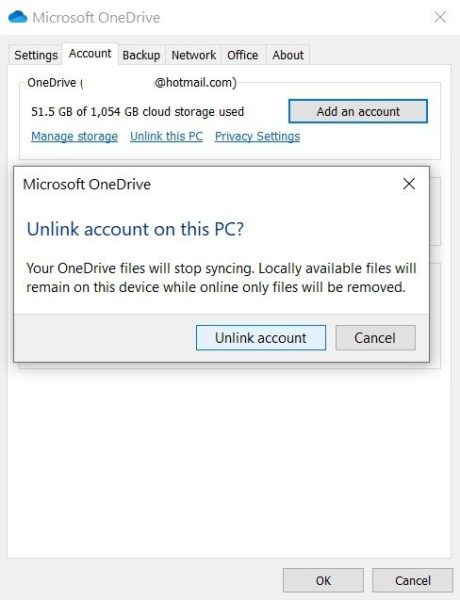
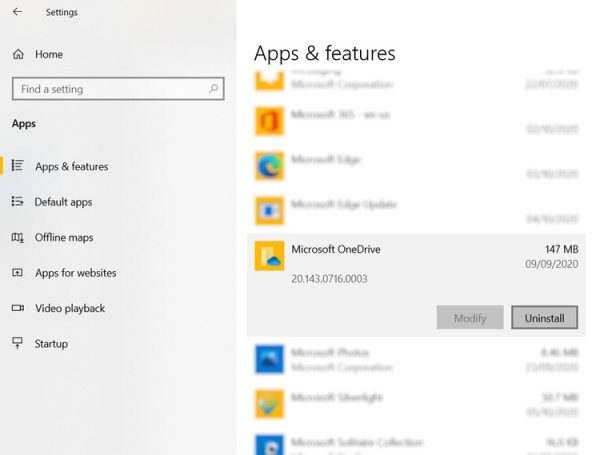
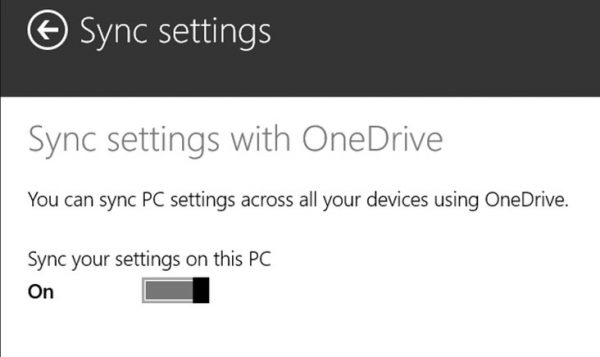








onedrive لپتاپم خود ب خود فعال شده و شروع کرده بکاپ گیری حالا کنار همه فایل هام ی سری فلش ابی رنگ هست چطور میتونم اون فلشا رو پاک کنم؟
وان درایو رو کامل پاک کن
اونا هم میرن
واقعا ازتون ممنونم
وان درایو بیچارم کرده بود
نمیدونستم باید چیکار کنم
فایل picture لبتابم رفته تو onedrive هر کاری هم میکنم نمیشه انتقالش داد
تصاویر برام باز نمیشه چیکار باید کنم؟
خیلی ممنون یه ساعت بود که بخاطر بک اپ گیریش عصبانی بود دمتون گرم
خیلی ممنون من اعصابم خورد بود به خاطر همین ولی الان دیگه درست شده و اطلاعاتم هست
خداخیرتون بده👏🏻